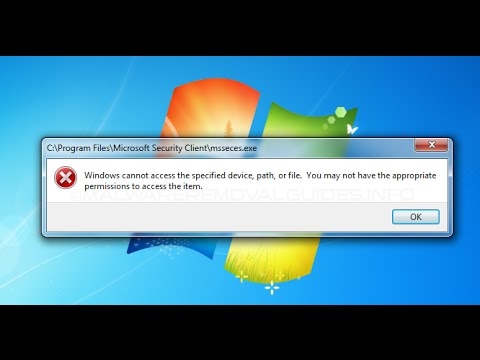Сайн байцгаана уу.
Ихэнх хэрэглэгчид олон алдартай сайтууд руу орж, бичлэг үзэхэд Adobe Flash Player гэх мэт шаардлагатай програм байхгүй бол үүнийг хийх боломжгүй гэж боддоггүй! Энэ нийтлэлд би яг ижил Flash Player-г хэрхэн татаж авах, суулгах талаар хэдэн асуулт асуумаар байна. Ихэнх хэрэглэгчдийн хувьд ихэвчлэн бүх зүйл автоматаар автомат суулгацаар ажилладаг боловч зарим нь флэш тоглуулагчийн хамгийн сүүлийн хувилбарыг суулгах шаардлагагүй байдаг (тохиргоо нь нэлээд их зовдог). Эдгээр нь бид энэ нийтлэлд хөндөх болно бүх асуудал юм.
Та ямар хөтөчтэй байсангаас үл хамааран (Firefox, Opera, Google Chrome), тоглуулагчийг суулгаж, татаж авахад ямар ч ялгаа байхгүй болно.
1) Adobe Flash Player-г хэрхэн автоматаар татаж, суулгаж болох вэ
Ихэнх видео файлыг тоглуулахаас татгалзсан тохиолдолд хөтөч нь юу нь дутагдаж байгааг тодорхойлж, Adobe Flash Player татаж авах хуудас руу чиглүүлдэг. Гэхдээ вирус руу орохгүй байх нь дээр, доорхи линкээр орж, албан ёсны вэбсайт руу очно уу.
//get.adobe.com/en/flashplayer/ - албан ёсны сайт (Adobe Flash Player)

Зураг. 1. Adobe Flash Player татаж авах
Дашрамд хэлэхэд! Процедурын өмнө удаан хугацаагаар хийгээгүй бол хөтөчөө шинэчлэхээ бүү мартаарай.
Энд хоёр зүйлийг тэмдэглэх хэрэгтэй (1-р зургийг үз).
- нэгдүгээрт, таны систем зөв тодорхойлогдсон (зүүн талд, ойролцоогоор төвд) болон хөтөч;
- хоёрдугаарт - танд хэрэггүй бүтээгдэхүүнийг хасах.
Дараа нь одоо суулгах дээр товшин файлыг татаж шууд очно уу.

Зураг. 2. Flash Player-ийг эхлүүлэх, баталгаажуулах
Файлыг компьютерт татаж авсны дараа үүнийг ажиллуулаад, дараагийн суулгалтыг баталгаажуулна уу. Дашрамд хэлэхэд, вирусын янз бүрийн тортог тарааж өгдөг бусад үйлчилгээнүүд болон бусад ядаргаатай програмууд нь Flash Player-ээ шинэчлэх шаардлагатай янз бүрийн сайтууд дээр анхааруулга өгдөг. Эдгээр холбоосууд дээр дарахгүй байхыг зөвлөж байна, гэхдээ бүх шинэчлэлтийг зөвхөн албан ёсны сайтаас татаж авахыг зөвлөж байна.

Зураг. 3. Adobe Flash Player суулгаж эхлэх
Дараагийн товчлуурыг дарахаас өмнө бүх хөтөчийг хааж, үйлдлийн явцад суулгах алдаа гарахаас сэргийлнэ үү.

Зураг. 4. Adobe-д шинэчлэлт суулгахыг зөвшөөрөх
Хэрэв бүх зүйл зөв хийгдсэн бөгөөд суурилуулалт амжилттай болсон бол ойролцоогоор дараах цонх гарч ирнэ (5-р зургийг үз). Хэрэв бүх зүйл хэвийн ажиллаж эхэлсэн бол (сайтууд дээрх видео клипүүд тоглож эхэлсэн бөгөөд гүйлт, тоормосгүйгээр) - танд зориулж Flash Player суулгаж дууслаа. Хэрэв асуудал ажиглагдаж байвал өгүүллийн хоёрдугаар хэсэгт очно уу.

Зураг. 5. угсралтын ажил дуусах
2) Adobe Flash Player-ийг гар аргаар суулгах
Энэ нь автоматаар сонгогдсон хувилбар нь маш муу ажилладаг, ихэнхдээ татдаг, эсвэл ямар ч файл нээхээс татгалздаг тохиолдол гардаг. Хэрэв үүнтэй төстэй шинж тэмдгүүд ажиглагдаж байвал флэш тоглуулагчийн одоогийн хувилбарыг арилгах, гарын авлагын хувилбарт хувилбарыг сонгохыг хичээх хэрэгтэй.
Мөн //get.adobe.com/en/flashplayer/ линкийг дагаж, 6-р зурагт үзүүлсний дагуу зүйлийг сонгоно уу (өөр компьютерт тоглуулагч).

Зураг. 6. Adobe Flash Player-ийг өөр компьютерт татаж авах
Дараа нь цэс гарч ирэх бөгөөд үүнд үйлдлийн систем болон хөтчийн хэд хэдэн хувилбар гарч ирнэ. Ашиглаж буй хүмүүсийг сонгоно уу. Систем нь танд хувилбарыг санал болгох бөгөөд та татаж авах явцдаа үргэлжлүүлж болно.

Зураг. 7. үйлдлийн систем ба хөтчийн сонголт
Хэрэв Flash Player суулгасны дараа дахин ажиллахаас татгалзвал (жишээлбэл Youtube дээрх видео зогсох, удаашрах болно), дараа нь хуучин хувилбарыг суулгахыг оролдож болно. Флэш тоглуулагчийн хамгийн сүүлийн үеийн 11 хувилбар нь үргэлж хамгийн их байдаггүй.

Зураг. 8. Adobe Flash Player-ийн өөр хувилбарыг суулгах
Бага зэрэг доогуур (8-р зургийг үз), OS-ийн сонголтын дагуу та өөр холбоосыг анзаарах болно, бид үүнийг үзэх болно. Шинэ цонх нээгдэх ёстой бөгөөд та тоглуулагчийн олон арван хувилбарыг харж болно. Та туршлагатай ажилчин сонгох хэрэгтэй. Хувь хүний хувьд тэр өөрөө тоглогчийн 10 хувилбар дээр удаан хугацаагаар суусан боловч 11 нь аль хэдийн гарсан байсан боловч яг тэр үед 11 дэх нь миний компьютер дээр зүгээр л өлгөгдсөн байв.

Зураг. 9. Тоглогчийн хувилбарууд ба хувилбарууд
Жич
Өнөөдөр бүгдэд нь зориулагдсан. Флэш тоглуулагчийг амжилттай суулгаж, тохируулна уу ...